Karbantartsa jelszavát egy megbízható és robusztus eszközzel
- Az online biztonság kulcsfontosságú, ezért biztonságos és megbízható jelszókezelőt kell használnia.
- A Dashlane az egyik legnépszerűbb jelszókezelő a piacon, és ebben a cikkben megmutatjuk, hogyan kell használni a böngészőben.
- Ha sok funkcióval rendelkező fizetős eszközt keres, minden dollárt megér.
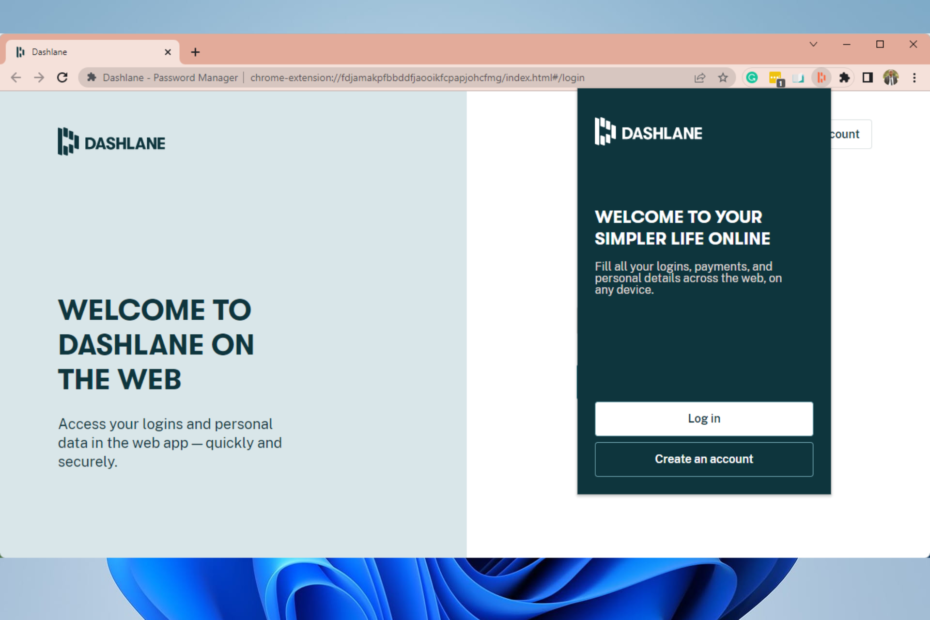
- Egyszerű migráció: használja az Opera asszisztenst a kilépő adatok, például könyvjelzők, jelszavak stb. átviteléhez.
- Az erőforrás-felhasználás optimalizálása: a RAM-memóriát hatékonyabban használják, mint más böngészőkben
- Fokozott adatvédelem: ingyenes és korlátlan integrált VPN
- Nincsenek hirdetések: a beépített hirdetésblokkoló felgyorsítja az oldalak betöltését és véd az adatbányászat ellen
- Játékbarát: Az Opera GX az első és legjobb böngésző a játékokhoz
- Opera letöltése
Ahogy az internet nőtt, úgy nőtt azon szolgáltatások száma is, amelyeket igénybe kell vennünk és regisztrálnunk kell. A probléma az, hogy folyamatosan új jelszavakat kell létrehoznunk és óvnunk kell. Egy adott szakaszban ez emberileg lehetetlenné válik, és az egyetlen lehetőség a jelszókezelő használata.
A jelszókezelő használata nagyszerű módja az összes online fiók védelmének, és az egyik legnépszerűbb jelszókezelő a Dashlane.
A Dashlane használata a webböngészőben hihetetlenül egyszerű, és a mai cikkben megmutatjuk, hogyan kell ezt megfelelően megtenni a Dashlane kiterjesztések használatával.
Opcionálisan megpróbálhat bármilyen más biztonságos eszközt használni jelszókezelő Windows 10 és 11 rendszerhez.
Milyen böngészőket támogat a Dashlane?
A Dashlane Edge, Chrome, Firefox, Opera, és Safari böngészőkben, és elérhető Windows, iOS, Mac és Android operációs rendszereken.
A webalkalmazás a legtöbb böngészőben könnyű kiegészítőként érhető el. Tárolhat és automatikusan kitölthet űrlapokat és bejelentkezési adatokat, miközben böngészi az internetet a Dashlane kiegészítő használatával.
Ezenkívül felkeresheti az online alkalmazást, ahol további információkat szerezhet, beleértve a Jelszó állapotát, valamint jelszavakat másolhat, tekinthet meg és hozhat létre.
Hogyan használhatom a Dashlane-t a böngészőmben?
1. Dashlane kiterjesztése az Opera számára
- Meglátogatni a Dashlane oldal az Opera Webáruházban.
- Most kattintson a Hozzáadás az Operához gomb.
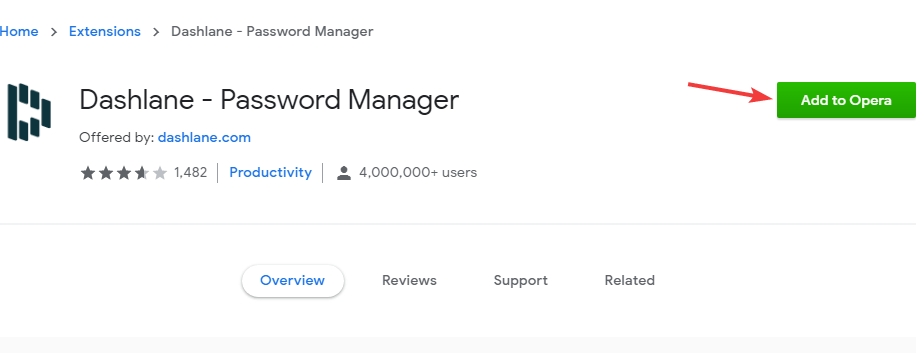
- Kattintson Bővítmény hozzáadása.
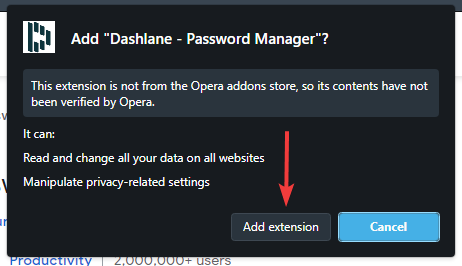
- A bővítmény telepítése után kattintson a gombra Hozzon létre egy fiókot; ha nem rendelkezik ilyennel, vagy régi felhasználók esetén írja be az e-mail címét, és kattintson a gombra Következő.

- Miután követte a fiók létrehozásának vagy a bejelentkezés lépéseit, képesnek kell lennie a szolgáltatás használatával tárolni és kezelni az összes jelszavát a böngészőben.
Míg a Dashlane nagyszerű módja az online fiókok védelmének, az Opera böngészőként néhány nagyszerű biztonsági funkciót is kínál.
Először is, az Opera nyomkövetési védelemmel rendelkezik, amely automatikusan blokkolja az összes nyomkövető cookie-t és szkriptet, és így felgyorsítja a weboldal betöltési idejét.
Szakértői tipp: Néhány PC-problémát nehéz megoldani, különösen, ha sérült adattárakról vagy hiányzó Windows-fájlokról van szó. Ha problémái vannak a hiba kijavításával, előfordulhat, hogy a rendszer részben meghibásodott. Javasoljuk, hogy telepítse a Restoro eszközt, amely átvizsgálja a készüléket, és azonosítja a hibát.
Kattints ide a letöltéshez és a javítás megkezdéséhez.
Az Opera kriptobányászat-védelemmel és beépített hirdetésblokkolóval is rendelkezik, így nem kell többé hirdetésekkel foglalkoznia.
A további védelem érdekében ingyenes VPN áll rendelkezésre korlátlan sávszélességgel. Az Opera fejlett lapkezeléssel is rendelkezik, így a lapokat munkaterületekbe rendezheti.
A böngésző minden asztali és mobil platformon elérhető, így ha biztonságos és megbízható böngészőt szeretne, próbálja ki az Operát.

Opera
Zökkenőmentes hozzáférést biztosít a webszolgáltatásokhoz ennek a nagy sebességű és testreszabható webböngészőnek a segítségével
2. Dashlane bővítmény a Chrome-hoz
- Meglátogatni a Dashlane oldal a Chrome Internetes áruházban.
- Most kattintson Hozzáadás a Chrome-hoz gomb.
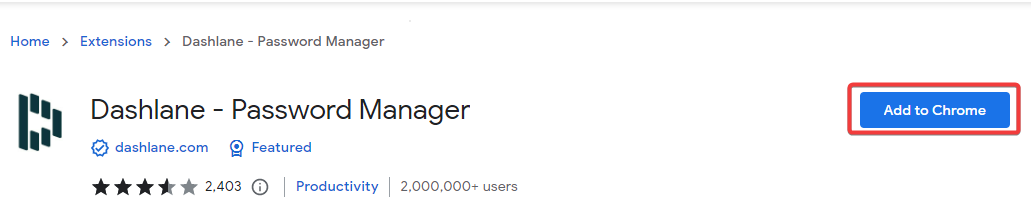
- A bővítmény telepítése után kattintson a gombra Hozzon létre egy fiókot; ha nem rendelkezik ilyennel, vagy régi felhasználók esetén írja be az e-mail címét, és kattintson a gombra Következő.

- Miután követte a fiók létrehozásának vagy a bejelentkezés lépéseit, képesnek kell lennie a szolgáltatás használatával tárolni és kezelni az összes jelszavát a böngészőben.
3. Dashlane böngészőbővítmény a Firefoxhoz
- Menj a Dashlane Firefox oldalon.
- Most kattintson a Szerezze be a Dashlane-t Firefoxhoz gomb.

- Amikor megjelenik egy megerősítő párbeszédpanel, kattintson a gombra Tovább a Telepítéshez.
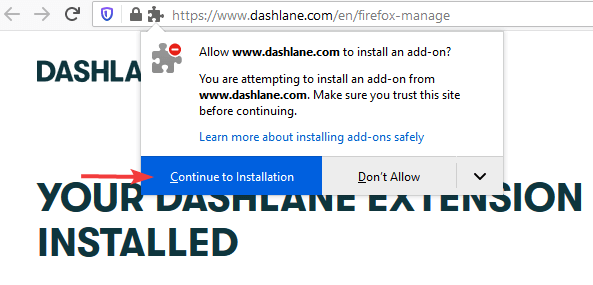
- Kattintson Hozzáadás.

- Az adatvédelmi ablakban kattintson a gombra Egyetért.
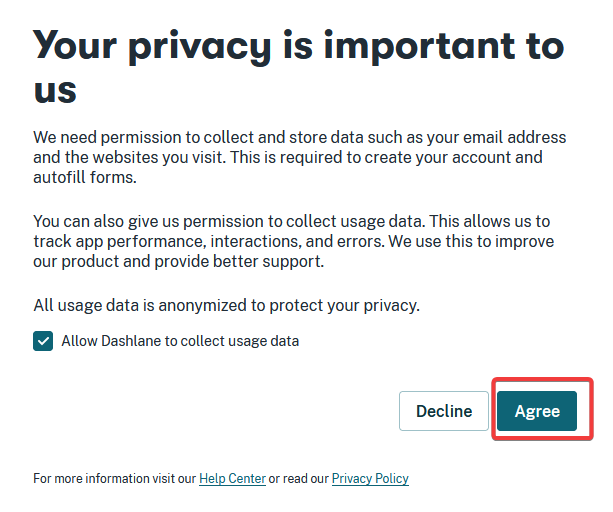
- A bővítmény telepítése után kattintson a gombra Hozzon létre egy fiókot; ha nem rendelkezik ilyennel, vagy régi felhasználók esetén írja be az e-mail címét, és kattintson a gombra Következő.

- Miután követte a fiók létrehozásának vagy a bejelentkezés lépéseit, képesnek kell lennie a szolgáltatás használatával tárolni és kezelni az összes jelszavát a böngészőben.
- QQ Böngésző: Íme, amit tudnod kell
- 3 módszer a Waterfox javítására, ha nem nyílik vagy nem működik
- Az MSN Explorer nem válaszol a Windows 10 rendszerben: 3 módszer a javításra
- Hogyan viheti át az összes böngészőadatot az Opera-ból az Opera GX-be
4. Dashlane böngészőbővítmény Edge
- Meglátogatni a Dashlane oldal az Edge Add-ons áruházban.
- Kattints a Kap gombot a bővítmény letöltéséhez.
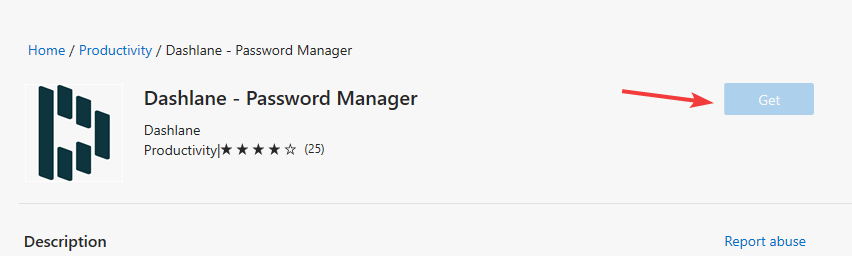
- A bővítmény telepítése után kattintson a gombra Hozzon létre egy fiókot; ha nem rendelkezik ilyennel, vagy régi felhasználók esetén írja be az e-mail címét, és kattintson a gombra Következő.

- Miután követte a fiók létrehozásának vagy a bejelentkezés lépéseit, képesnek kell lennie a szolgáltatás használatával tárolni és kezelni az összes jelszavát a böngészőben.
Melyik a jobb Dashlane vagy LastPass?
A két jelszókezelő kiváló kiberbiztonsági eszköz. A Dashlane prémium verziója további funkciókkal rendelkezik, és teljesebb, de valamivel drágább is.
A LastPass ingyenes kiadása liberálisabb, és bár az előfizetéses verzió olcsóbb, kevesebb funkciót kínál.
Tehát választhat, de végül a választott eszköztől függetlenül jó ár-érték arányt fog kapni.
Kérjük, vegye figyelembe, hogy a Dashlane böngészőbővítmény beszerzésének folyamata a Safarihoz hasonló az ebben a cikkben leírt összes böngészőhöz.
Ez egy nagyszerű eszköz, amely rugalmas kezelést biztosít a különböző böngészőkben. Mivel biztonságos és megbízható, biztos lehet benne, hogy megvédi jelszavait.
A Dashlane egy nagyszerű jelszókezelő, és telepítése általában gyerekjáték.
Melyik jelszókezelőt választja? Tudassa velünk az alábbi megjegyzésekben.
 Még mindig problémái vannak?Javítsa ki őket ezzel az eszközzel:
Még mindig problémái vannak?Javítsa ki őket ezzel az eszközzel:
- Töltse le ezt a PC-javító eszközt Kiváló értékelést kapott a TrustPilot.com oldalon (a letöltés ezen az oldalon kezdődik).
- Kattintson Indítsa el a szkennelést hogy megtalálja azokat a Windows-problémákat, amelyek számítógépes problémákat okozhatnak.
- Kattintson Mindet megjavít a szabadalmaztatott technológiákkal kapcsolatos problémák megoldására (Exkluzív kedvezmény olvasóinknak).
A Restorót letöltötte 0 olvasói ebben a hónapban.
Gyakran Ismételt Kérdések
A Dashlane minden modern webböngészővel működik, és ez alól a Google Chrome sem kivétel.
Mindkét szolgáltatás nagyszerű, de a LastPass-szal ellentétben a Dashlane-nek van néhány korlátozása az ingyenes verzióban.
Nem, a Dashlane nem lassítja le a számítógépét, sőt, szinte semmilyen hatással nem lesz a teljesítményére.
Mindkettő nagyszerű szolgáltatásokat kínál, de a Keepernek nincs ingyenes csomagja, így ebből a szempontból a Dashlane jobb.